
В этом гайде мы расскажем про основные способы установки модификаций на Skyrim, а еще дадим полезные советы. Также объясним, как зарегистрироваться на сайте Nexus и снять блокировку контента для взрослых. Еще поделимся списком полезных утилит, расширяющих игру и предотвращающих конфликты модов. Под конец мы расскажем, как устанавливать ENB, способные визуально преобразить пятые «Свитки» в лучшую сторону.
Установка Nexus Mod Manager (NMM)
Nexus Mod Manager — очень удобный менеджер модов, упрощающий процедуру установки и помогающий избегать множество проблем. Но прежде чем совершать инсталляцию программы, создайте аккаунт на сайте Nexus.
ВАЖНО: NMM можно использовать, скачивая моды с других сайтов помимо Nexus.
Как зарегистрироваться на сайте Nexus?
Установка может отпугнуть из-за регистрации на англоязычном ресурсе. Но поверьте — все достаточно просто и вы серьезно облегчите установку модов, избежав многих проблем. Просто следуйте нашей инструкции:
- Перейдите на главную страницу Nexus;
- Нажмите на «Регистрацию» (Register). Сайт предложит платные подписки. Прокрутите страницу вниз и выберите следующий вариант:
- Сайт снова не отстанет и прорекламирует платные услуги. Не выделяйте ничего галочками, прокрутите страницу вниз и нажмите на «Создать аккаунт» (Create Account).
- Появится окно регистрации, которое следует заполнить. Если у вас плохо с английским, то ознакомьтесь с нашим разъяснением полей:
- Username — ваш будущий логин.
- E-mail Address — электронная почта. Советуем пользоваться gmail, так как ящики с окончанием на «ru» сайт вряд ли примет.
- Password — ваш будущий пароль для входа на сайт.
- Confirm Password — повторение введенного пароля.
- Gender (необязательно) — ваш пол.
- Registration Question — здесь нужно ввести ответ на вопрос, находящийся над окошком ввода. Обычно он всегда разный. Переведите его в любом переводчике Google и дайте ответ на английском. Вопросы очень простые, но если попался трудный, обновите страницу для получения нового.
- Security Check — проверка против ботов. Просто нажмите на кнопку рядом.
- Заполнив регистрационную форму, поставьте галочку напротив «I've read and agree to the Terms and Conditions». На вашу почту придет письмо подтверждения. Просто пройдите по ссылке под следующим пунктом — «To activate your account, simply click on the following link».
- Далее зайдите на главную страницу Nexus и нажмите на «Авторизоваться» (Log in), где вводите свои данные для входа на сайт.
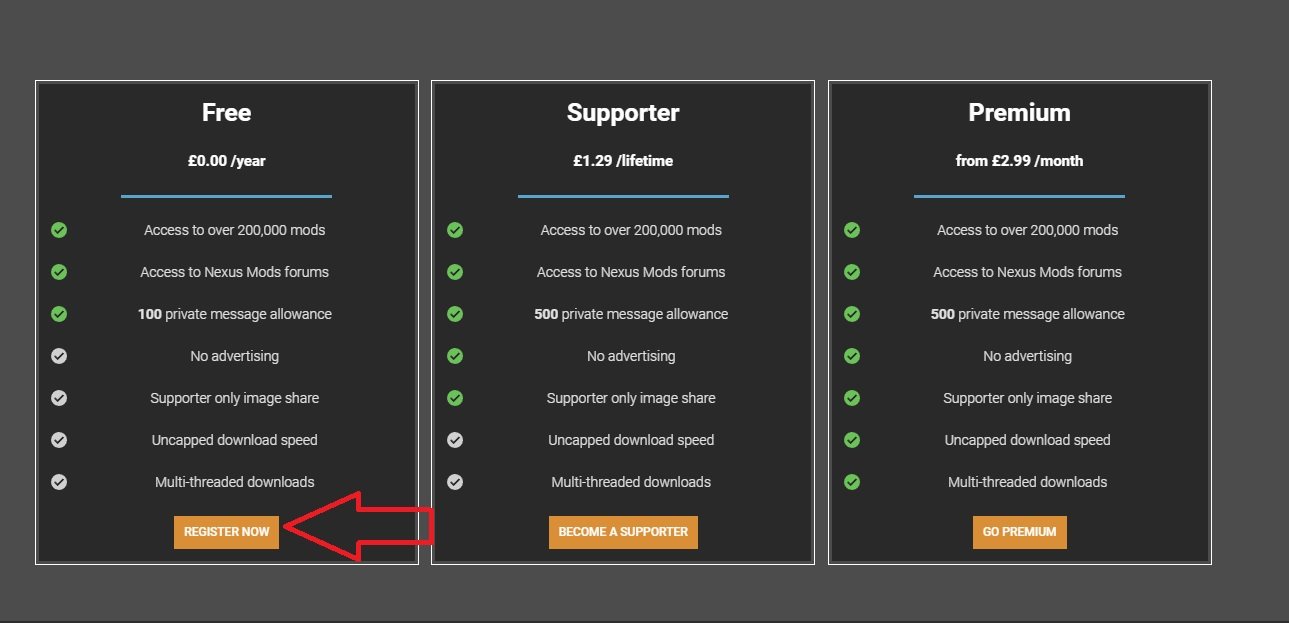
Как разрешить контент для взрослых (Adult content) на Nexus?
Nexus по умолчанию скрывает контент для взрослых, но под эту категорию могут попасть и безобидные модификации. Попытавшись зайти на страницу подобного мода, вы наткнетесь на следующее сообщение:
Adult content
This mod contains adult content. You can turn adult content on in your preference, if you wish
Исправляется данная неприятность с помощью настроек вашего аккаунта:
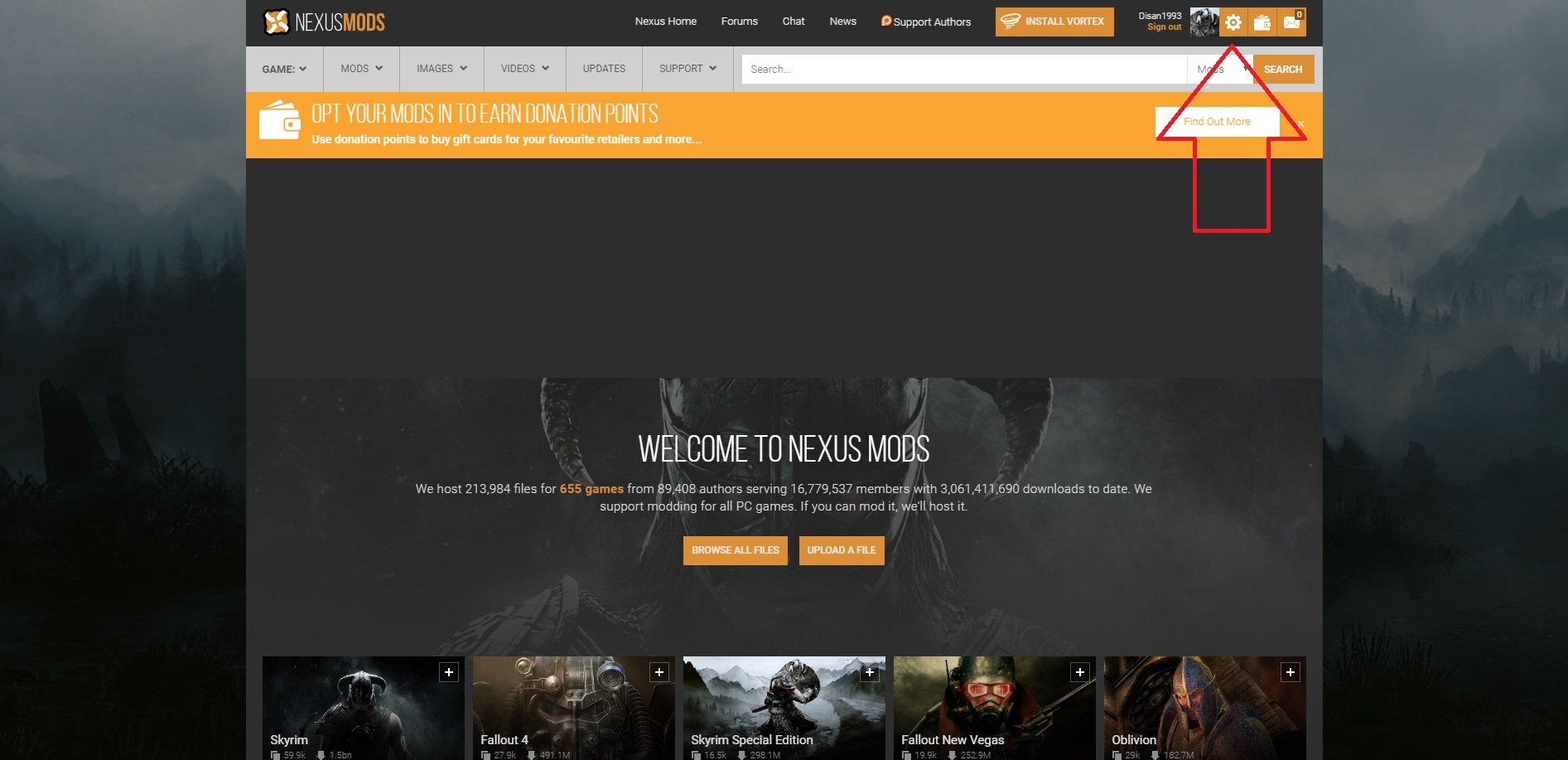
Войдя в настройки, откройте вкладку «Заблокированный контент» (Content Blocking). Найдите пункт «Контент для взрослых» (Adult content) и выберите «Показать контент для взрослых» (Show adult content). После этого скрытых модов больше не будет.
Установка Nexus Mod Manager
Создав аккаунт на Nexus, можно приступать к скачиванию программы.
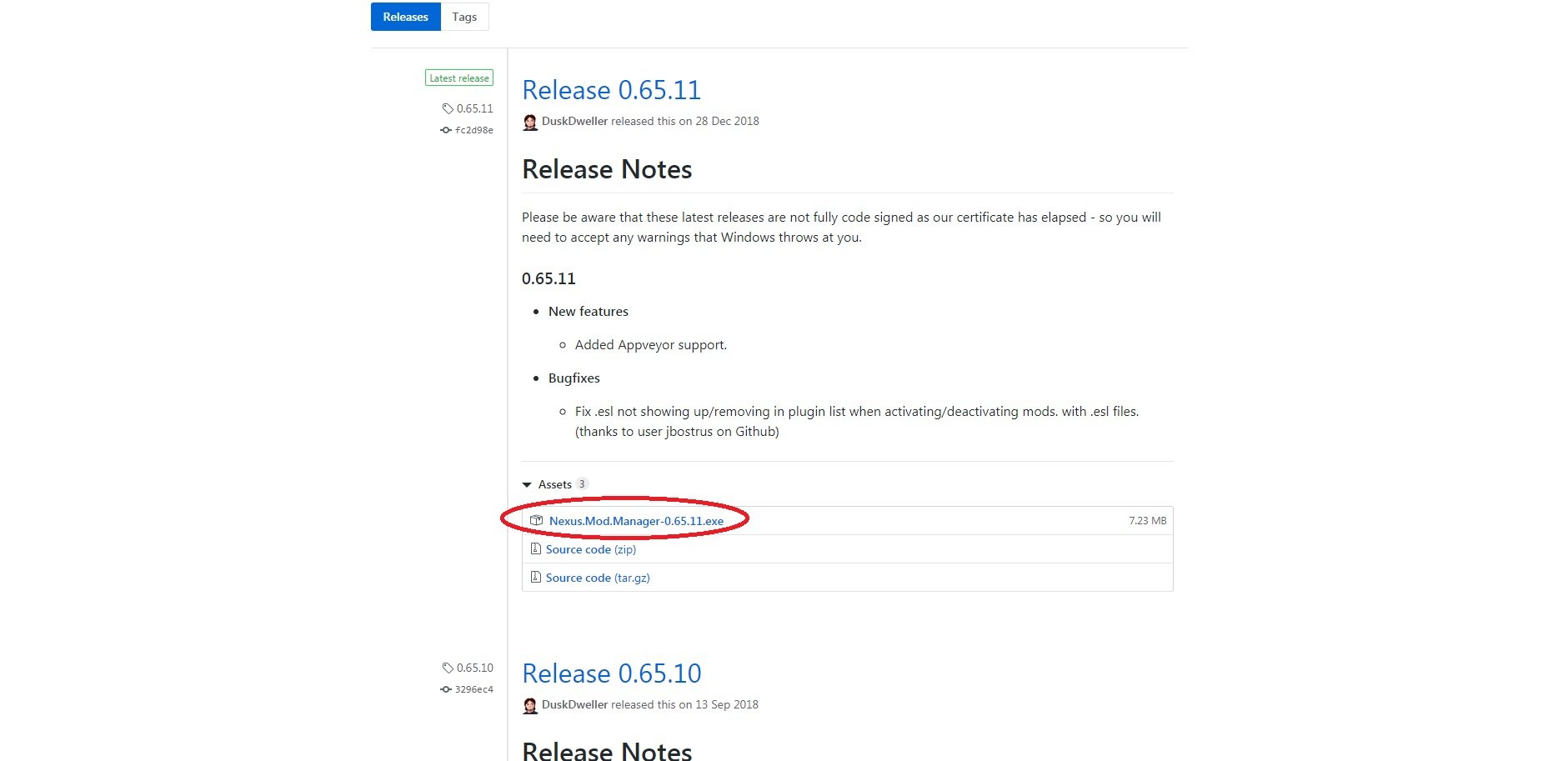
Установка вполне стандартная и не должна вызвать затруднения. Запустив NMM, он начнет искать на вашем жестком диске поддерживаемые игры. Найдя Skyrim, программа пометит его галочкой:
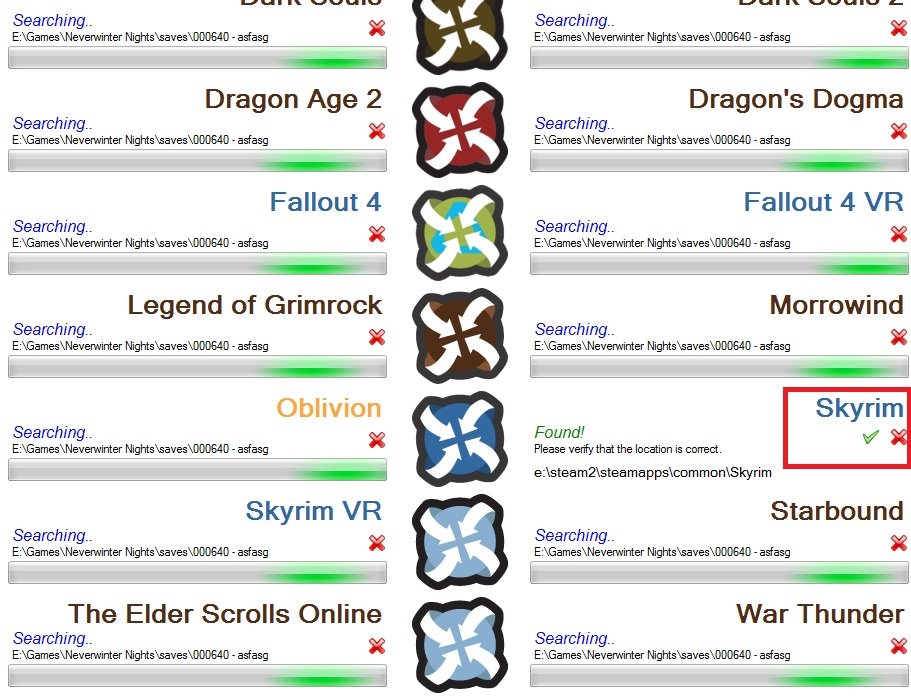
Далее нажмите на «Остановить поиск» (Stop Searching) и на галочку напротив Skyrim. После нажмите на «Быстрый запуск» (Quick Startup) и соглашайтесь со всем, что предложит менеджер. Теперь можно устанавливать моды с помощью двух способов: прямо с сайта и вашего компьютера. Рассмотрим оба.
Установка с сайта
Прежде всего откройте NMM. Выберите мод на Nexus, зайдите во вкладку «файлы» (files) и нажмите на «Скачать через менеджер модов» Mod Manager Download:
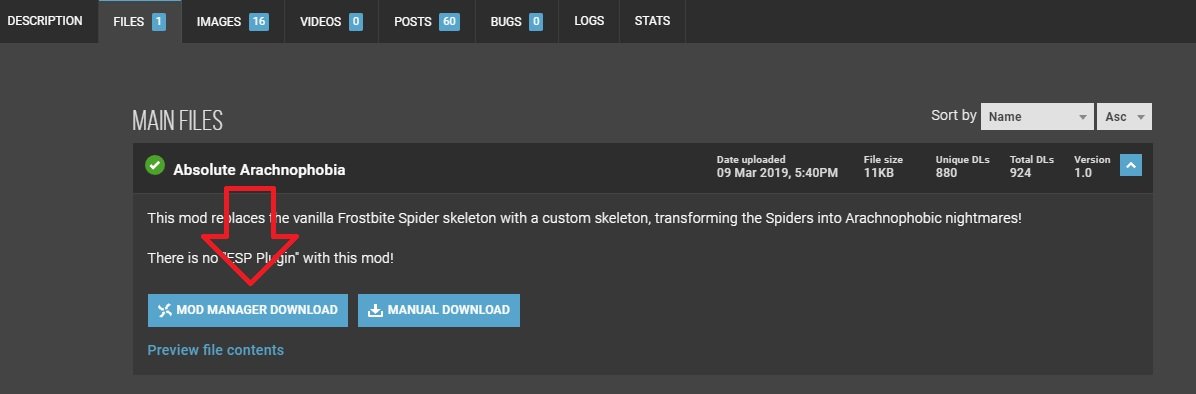
В NMM появится окно для ввода вашего логина и пароля от Nexus, после чего начнется загрузка мода.
Установка с компьютера
Предыдущий способ может работать не всегда и вам придется добавлять файлы вручную. На странице мода во вкладке «Файлы» (Files) нажмите на «Ручную загрузку» (Manual Download):
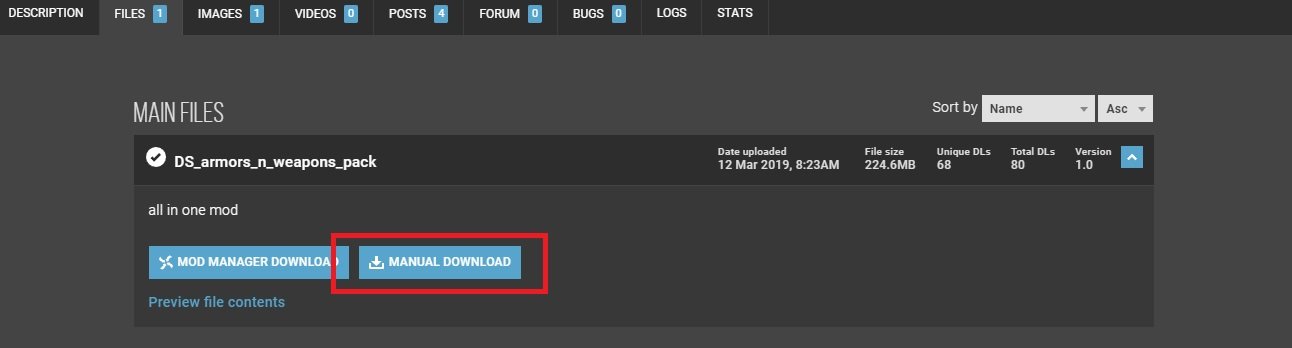
Скачанный архив добавьте в NMM через кнопку в виде плюса:
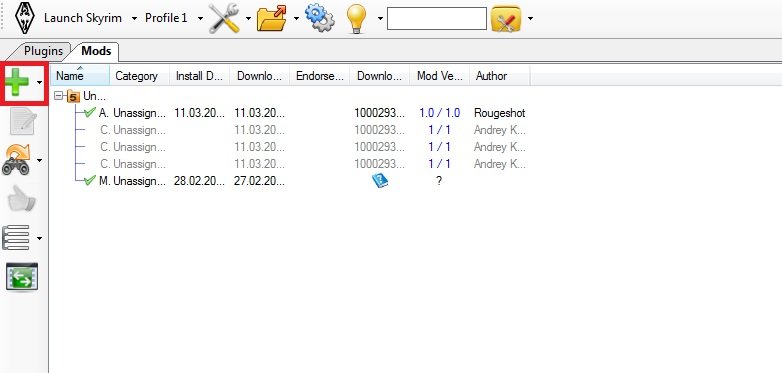
Активация мода
Установив мод одним из способов, активируйте его в NMM. Для этого нажмите на следующую строку:

После нажмите на «Лаунчер Skyrim» (Launch Skyrim) и проверьте, появилcя ли мод в окне «файлы».
Установка через копирование
Данный способ предполагает копирование файлов мода в папку Skyrim с заменой файлов. Корневой каталог Steam-версии находится по следующему пути: SteamsteamappscommonSkyrim.
Обычно файлы находятся в одной папке Data. Смело закидывайте ее в корневой каталог игры с заменой файлов. Но вы также можете увидеть в архиве следующее:
Папки с названием Interface, Sound, Strings, Textures, Video.
Файлы в формате esp, esm.
Если в архиве такие файлы и папки, копируйте их с заменой файлов по следующему пути: SteamsteamappscommonSkyrimData
Установка модов из Steam
Мастерская Steam содержит тысячи улучшений для Skyrim. Для установки модов оттуда придерживайтесь следующей инструкции:
- Чтобы открыть мастерскую, в библиотеке нажмите на Skyrim правой кнопкой мыши и выберите «Открыть центр сообщества». Далее выберите вкладку «Мастерская».
- Выбрав понравившийся мод, нажмите на «Подписаться», чтобы начать загрузку, отображающуюся внизу вашей библиотеки.
- Скачанный мод устанавливайте вручную. Файлы находятся по следующему пути: Steamsteamappsworkshopcontent72850. Последняя папка может иметь другие цифры в названии.
- Скопируйте файлы по следующему пути: SteamsteamappscommonSkyrimData.
- Под конец активируйте мод в лаунчере.
Общие советы по установке модов
- Устанавливая много модификаций, проверяйте работоспособность Skyrim после каждой пятой, чтобы облегчить исправление конфликтов.
- Задумавшись над глобальным улучшением игры, старайтесь заниматься им до того, как начнете новую игру. Некоторые модификации могут вызвать проблемы (или вообще не работать) после загрузки старых сохранений. С простыми улучшениями обычно проблем нет.
- Иногда можно рассмотреть авторские сборки, нередко лишенные проблем несовместимости и негармоничности.
- Делайте резервную копию корневой папки Skyrim, чтобы в крайнем случае ею заменить проблемные файлы. Особенно это важно с модами, заменяющими текстуры, так как большинство нельзя отключить в лаунчере.
- Пользуйтесь только качественными сайтами с модами. Среди англоязычных — Nexus и Mod DB. Среди русских — MоdGamеs и TES-Game — у них обширный каталог модов (причем много локализированных) и хорошая скорость скачивания без сомнительных файлообменников. Остальные используйте на свой страх и риск.
Полезные утилиты, которые могут пригодиться для многих модов
Здесь пойдет речь о нескольких полезных модификациях и утилит. Что-то является обязательным для установки множества модов, а что-то помогает избежать некоторых проблем несовместимости. Ознакомьтесь со списком ниже, если хотите поставить на Skyrim десятки (или сотни) улучшений.
- SKSE (второй 7z archive для Skyrim SE, первый — для Legendary Edition) — расширяет возможности Skyrim и необходим для многих популярных модов. Скриптовые модификации почти всегда требуют SKSE.
- SkyUI (версия для Legendary Edition) — еще один важный мод для установки других. Делает интерфейс более удобным и расширяет его возможности.
- LOOT (работает на двух версиях Skyrim) — автоматически сортирует моды в порядке загрузки и исправляет некоторые проблемы с несовместимостью.
- TES5edit (SSEEdit для Special Edition) — исправляет множество конфликтов между модами. Крайне рекомендуется к установке, если собираетесь поставить сотни улучшений.
- Wrye Bash (работает на двух версиях) — позволяет достигать максимальной совместимости между модами.
- Crash Fixes (только для Legendary Edition) — исправляет некоторые ошибки игры, приводящие к крашам.
- Mator Smash (только для Legendary Edition) — генерирует патчи для разрешения конфликтов. Работает аналогично Wray Bash.
- Merge Plugins (работает на двух версиях Skyrim) — позволяет аккуратно объединять файлы плагинов и связанные с ними ресурсы.
- Ordenador (только для Legendary Edition) — сжимает и оптимизирует текстуры. В 99% случаев качество графики не страдает.
Как устанавливать ENB?
ENB способно в корне улучшить графику или изменить атмосферу Skyrim. Но чтобы максимально правильно установить данную модификацию, следуйте инструкции:
- В настройках лаунчера Skyrim отключайте «сглаживание», «анизотропную фильтрацию» и FXAA. Далее в панели управления своих видеокарт сделайте так, чтобы пункты выше использовали настройки приложения. В Radeon Settings зайдите во вкладку «игры», выберите Skyrim. У «сглаживания» и «анизотропной фильтрации» поставьте статус «Использовать настройки приложения». В панели управления видеокарты от Nvidia эти настройки находятся в разделе «Управление параметрами 3D».
- Убедитесь, что у вас установлен DirectX Июнь 2010 Redist.
- Загрузите основные файлы ENB здесь. Выбирайте ту версию, которая требует необходимое ENB:
- Найдите файл Skyrimprefs.ini по следующему пути: [Имя диска]Users[Имя пользователя]DocumentsMy GamesSkyrim. Откройте файл с помощью блокнота или аналогичных программ. Убедитесь, что значения в разделе [DISPLAY] точно такие же как показано ниже. Если значений вообще нет, то добавьте их сами. Затем сохраните Skyrimprefs.ini.
- Выберите понравившийся пресет ENB и поместите его файлы по следующему пути: SteamsteamappscommonSkyrim. Устанавливайте его строго вручную.
- Загрузите и установите ENBoost (только для Legendary Edition). Если вы используете последнюю версию ENB, обновите ее с помощью новейших исправлений ENBoost.
- В файле enblocal.ini с помощью блокнота установите значение памяти в VideoMemorySizeMb на вкладке [MEMORY] в соответствии с вашей видеокартой. Чтобы узнать свой общий объем видеопамяти (это не только память видеокарты), используйте VRamSizeTest v1.0:
- Загрузив архив, распакуйте его и запустите версию DX9 (не DX11), после чего появится окошко со значением объема видеопамяти.
- Меняя пресеты ENB, никогда не меняйте файл enblocal.ini. Максимум можно заменить лишь два параметра:
- Если вы часто меняете пресеты ENB, загрузите ENB FXAA SweetFX Manager and Remover (Для Special Edition используйте ENB and ReShade Manager). Он автоматически очищает Skyrim от всех файлов ENB.
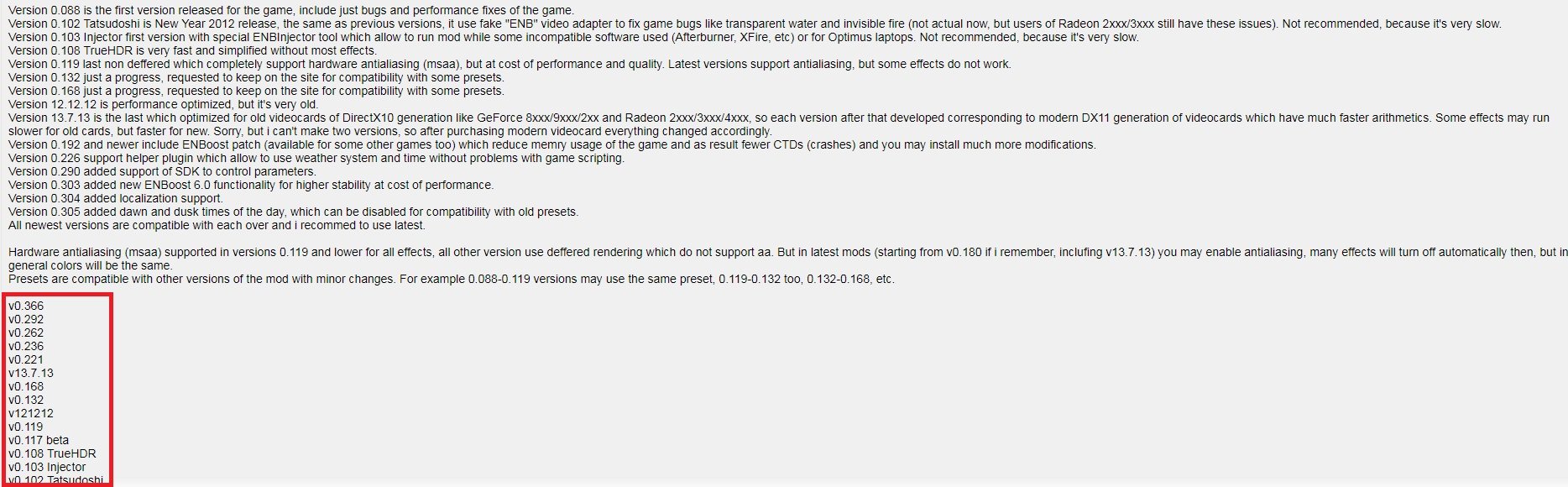
Поместите d3d9.dll и enbhost.exe из папки wrapper по следующему пути: SteamsteamappscommonSkyrim
bFloatPointRenderTarget = 1
bTreesReceiveShadows = 1
bDrawLandShadows = 1
bShadowsOnGrass = 1
iMultiSample = 0
iMaxAnisotropy = 1
bFXAAEnabled = 0
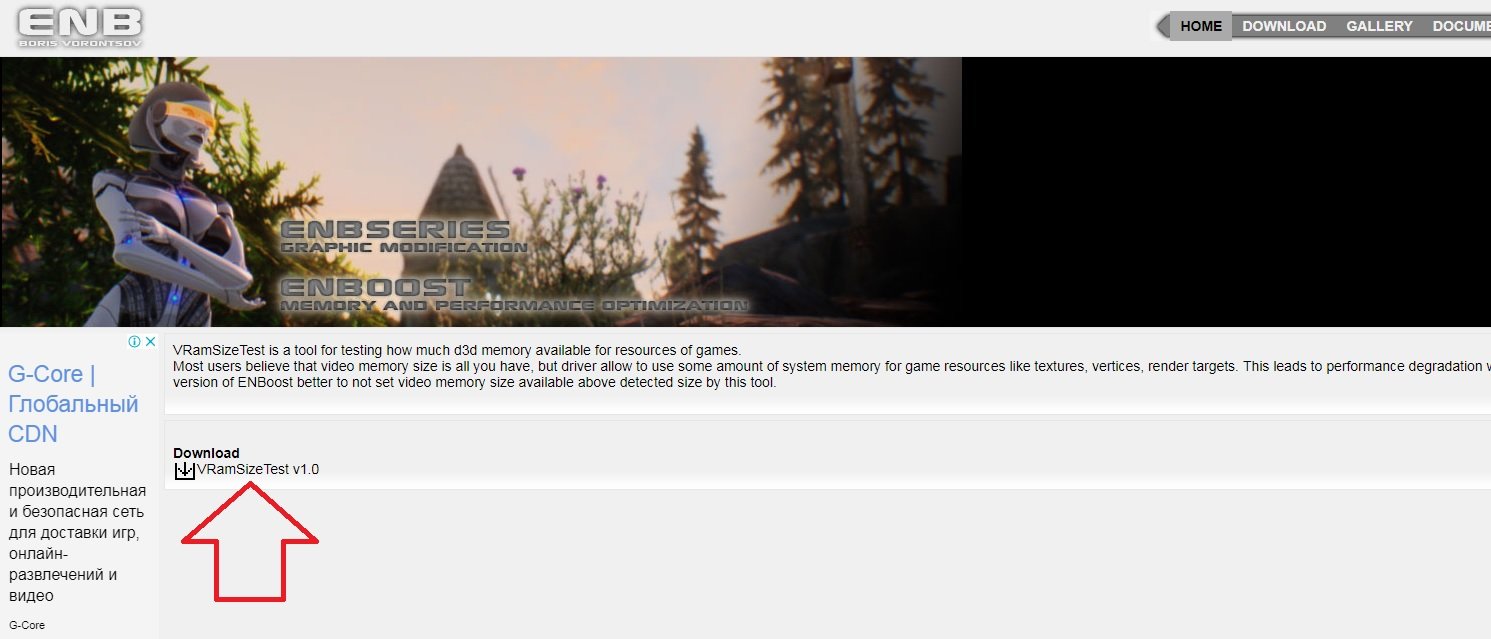
— ProxyLibrary =
— LodBias =





